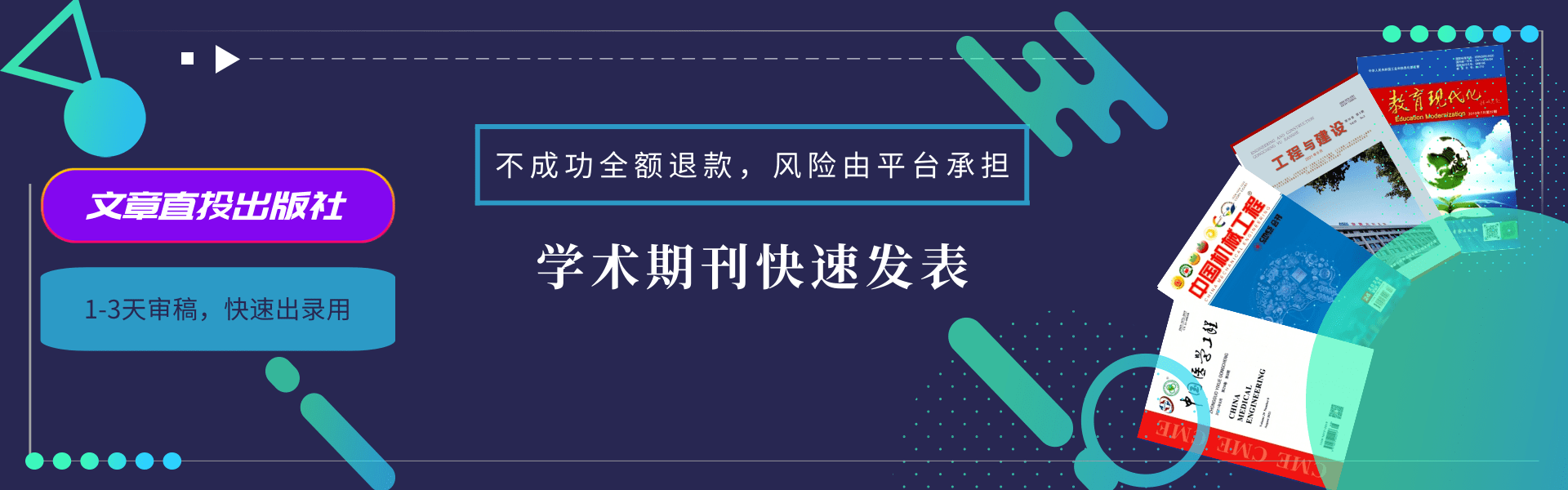李春丽 LI Chun-li
(陕西航空职业技术学院,汉中 723102)
(Shaanxi Aviation Professional Technical Institute,Hanzhong 723102,China)
摘要: Photoshop是高职院校应用比较广泛的一款图片处理软件,学生使用该软件进行求职简历设计,基于Photoshop应用的广泛性,本文首先对Photoshop应用中常见的一些问题进行阐述,从而提出一些解决的办法。
Abstract: Photoshop is a photo manipulation software widely used in higher vocational colleges, and students use the software to design the resume, based on the extensiveness of the Photoshop application, this paper firstly expounds the common problems in the application of Photoshop, thus putting forward some solutions.
教育期刊网 http://www.jyqkw.com
关键词 : Photoshop;应用;问题;解决办法
Key words: Photoshop;application;problems;solutions
中图分类号:TP3 文献标识码:A
文章编号:1006-4311(2015)02-0196-02
0 引言
Adobe Photoshop是一款集图像扫描、编辑修改、图像制作以及图像合成等功能为一体的专业图像软件,随着计算机技术的不断发展,Adobe Photoshop的应用越来越广泛。
1 Photoshop应用中常见的问题及解决方法
在使用 Photoshop软件系统中经常会遇到一些问题:
1.1 快速查看Photoshop图片处理效果的技巧 在进行图片处理时,常常需要根据需要对图片的效果进行分析,以便及时作出调整,但是如果查看图片效果需要选择【取消】按钮,不利于Photoshop操作,其实对此问题可以使用软件操作中的快捷键【Win】键,便可很好解决,实现对图片处理效果的快速查看。当然,当查看完毕之后,需要作出相应的调整,只需再次按下【Win】键即可重新回到图片处理的状态,减少了因重复操作而带来的麻烦。所以,在Photoshop软件的使用过程中,应对其快捷键有所熟悉,这样不仅便于软件的操作使用,而且减少了因错误操作带来的问题。
1.2 Photoshop在平面设计中的应用技巧 首先灵活使用Photoshop软件中的快捷键工具。取消当前命令:[Esc];工具选项板:[Enter];选项板调整:[Shift+Tab];退出系统:[Ctrl+Q];获取帮助:[F1];剪切区域选择:[F2或者Ctrl+X];复制区域选择:[F3或者Ctrl+C];粘帖区域选择:[F4或者Ctrl+V];前景色填充:[Alt+Delete];背景色填充:[Ctrl+Delete];色阶工具调整:[Ctrl+L];色彩平衡调整工具:[Ctrl+B];饱和度、色调调节工具:[Ctrl+U];自由变形工具:[Ctrl+T];笔头大小增大工具:[左“中括号”];笔头大小减小工具:[右“中括号”];笔头最大选择工具:[Shift+“中括号”]。其次打开Photoshop文件的欣赏窗口并对图像底色进行设置。使用鼠标双击Photoshop软件的灰色空白显示区域,即背景部分,打开平面设计作品的欣赏窗口。利用快速选择工具选好区域,再选择油漆桶工具并按住Shift键,单击图像边缘部分,将图像的底色变成前景色;按住Shift键单击画布边缘,会把前景色变为百分之二十五的灰度;最后移动选定的区域时,可以结合使用“上、下、左、右”的方向键,每次单击方向键将会使选定区域移动一个像素的位置;如果按住Shift键和“上、下、左、右”其中一个方向键,将使选定区域移动十个像素的位置。
1.3 Photoshop中看不到画笔的形状 在选择画笔工具时,一般将画笔纳入到图像中,但不可能显示画笔的形状,而是以一个毛笔或者十字架的形状显示,对此用户需要根据要求调整画笔的大小,但是调整后的画笔仍然不能显示出画笔笔尖的大小,这样的画笔在使用的时候就会显得格外的不方面,因此需要修改画笔的参数。
画笔参数的修改步骤是:单击“编辑”中的“预置”—“显示与光标”后Photoshop界面出现了三个单选项(图1):标准、精确和笔画大小。标准就是画笔笔尖显示的是一个毛笔的形状;精确是呈现一个十字架的形状;画笔大小则是强调画笔的形状,因此为了更加准确地了解画笔笔尖的大小,可以选择笔画大小选项,然后单击“好”的命令,然后再将鼠标移动到图像中,这时图像中就会显示出画笔笔尖的形状。

1.4 新建文件后,一操作便死机 在Photoshop新建一个文件后,常常出现一操作电脑便死机的问题,这种现象在初学Photoshop软件中最常见,结果初学者就选择强制关机的方式,导致没有保存的一些数据被丢失,而且在新建文件时不能对文件的长度、宽度等进行科学的分辨,影响文件的保存。有时快捷键也不起任何反应,影响图像修改的操作。针对这一问题的解决办法是:右击Photoshop软件栏中的“恢复”。如果“恢复”项不能用的话,就选择“注销”的方法,同时也要在新建文件时注意文件的单位转换问题,要区别厘米与英寸之间的区别(图2)。
1.5 不能看到画笔笔尖的大小 在使用画笔工具的时候要根据图片大小的需要不断地改变笔尖的大小,如果不能熟练地掌握画笔笔尖的大小,就需要用户不断地修改笔尖的大小,这样就会影响用户的操作,增加用户的负担。在选择画笔工具时,如果鼠标移动到图像文件上时,此时显示的画笔形状显示只需要按住键盘上的“【”键或“】”键,即可以很直观地看到画笔笔尖的缩小或放大。
1.6 以确定一点为中心勾化选区 在使用规则工具进行划定选区的时候,按住鼠标的左键在图像文件中拖动但是却不能以起点为中心勾划选区,对此可以选择打开标尺,划出两根参考线,并将这两根参考线的交点作为勾划选区的中心,以此将鼠标作为划区的焦点,按住ALT 键,即会以指定的那一点勾划出一选区。
比如可以以坐标(4,4)为中心划一个正圆,那么具体的操作步骤是:首先单击“视图”—“标尺”打开标尺,然后按照鼠标左键拉出参考线,把参考线拉倒标尺4的位置,然后松开鼠标左键;同样在选用相同的方法将参考线拉到横坐标4的位置,这样这两根参考线的交点就是选区的中心点;其次在工具箱内选择相应的画图工具—椭圆工具,然后将鼠标移到图像文件中,这样光标就会呈现十字架的形状,将光标移到交点上,按住ALT+SHIFT 键,然后在按住鼠标左键,以此为中点进行正圆,松开鼠标,这就是选定的正圆选区。
1.7 选区尺寸不正确,选区就不会呈现 当在图像文件上绘制不大的选区后, Photoshop就会弹出警告窗口(图3),选区就不会显现出来,造成这种现象的主要原因就是选区的羽化值太大了,因此需要修改工具栏中“羽化”值就可以。

2 结束语
Photoshop 是一款集多种功能为一体的图像处理软件,其被高职学生用作制作简历封皮等,因此要重视Photoshop 软件中的常见问题,并且针对这些常见的问题采取正确的解决办法,提高Photoshop 软件的实用技巧。
教育期刊网 http://www.jyqkw.com
参考文献:
[1]刘佳.关于Photoshop应用的几个小技巧[J].信息电脑,2013(03).
[2]解荟霖.Photoshop应用课程教学法探究[J].哈尔滨职业技术学院学报,2011(04).
[3]孙玮.关于《PHOTOSHOP应用》课教学方法的探讨[J].黑龙江科技信息,2012(32).